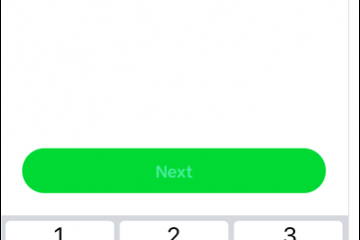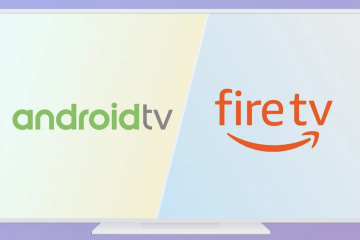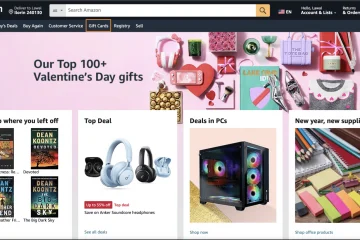Logitech G502 er fortsatt en fanfavoritt blant både spillere og superbrukere. Dens tilpassbare knapper, justerbare vekter og presisjonssensor gjør den til en av de mest allsidige musene på markedet.
Denne veiledningen viser deg nøyaktig hvordan du setter opp, kobler til, konfigurerer og optimerer din Logitech G502-enten du bruker Hero-, Lightspeed-eller X Plus-modellen.
Trinn 1: Logitech ![]() 2: Identifiser din Logitech G502-modell. width=”1111″height=”626″src=”https://windows.atsit.in/no/wp-content/uploads/sites/20/2025/10/slik-setter-du-opp-logitech-g502-hero-lightspeed-x-series.png”>
2: Identifiser din Logitech G502-modell. width=”1111″height=”626″src=”https://windows.atsit.in/no/wp-content/uploads/sites/20/2025/10/slik-setter-du-opp-logitech-g502-hero-lightspeed-x-series.png”>
Før du starter, sjekk hvilken G502-versjon du eier. Hero kobles til via kabel, Lightspeed fungerer trådløst gjennom en mottaker, og X Plus legger til RGB-belysning og USB-C-lading. Å kjenne modellen sikrer at du følger riktig oppsett og unngår tilkoblingsforvirring senere.

Koble til mouse
Trinn 2> (Kablet), koble USB-kabelen til en ledig USB 2.0-eller 3.0-port på PC-en. Windows skal umiddelbart oppdage musen og installere riktig driver automatisk.
Med G502 Lightspeed eller G502 X Lightspeed (trådløs), trenger du bare å sette den medfølgende USB-mottakeren inn i datamaskinen. Slå på musen ved å bruke bryteren på undersiden og vent noen sekunder på sammenkobling. Hvis sammenkoblingen mislykkes, hold tilkoblingsknappen ved siden av strømbryteren til indikatorlampen blinker.
Hvis du bruker G502 X Plus (RGB Wireless), bruk USB-C-kabelen til å lade musen før første gangs bruk. Du kan også holde den tilkoblet for kablet avspilling, noe som eliminerer eventuell inndataforsinkelse.
Trinn 3: Installer Logitech G Hub-programvaren
For å låse opp full tilpasning, installer Logitech G Hub. Det er kontrollsenteret for DPI, makroer og belysningsprofiler. Gå til den offisielle nettsiden og klikk på Last ned G HUB-knappen for å laste ned installasjonsprogrammet. Legg merke til PC-typen som er skrevet på hver knapp.
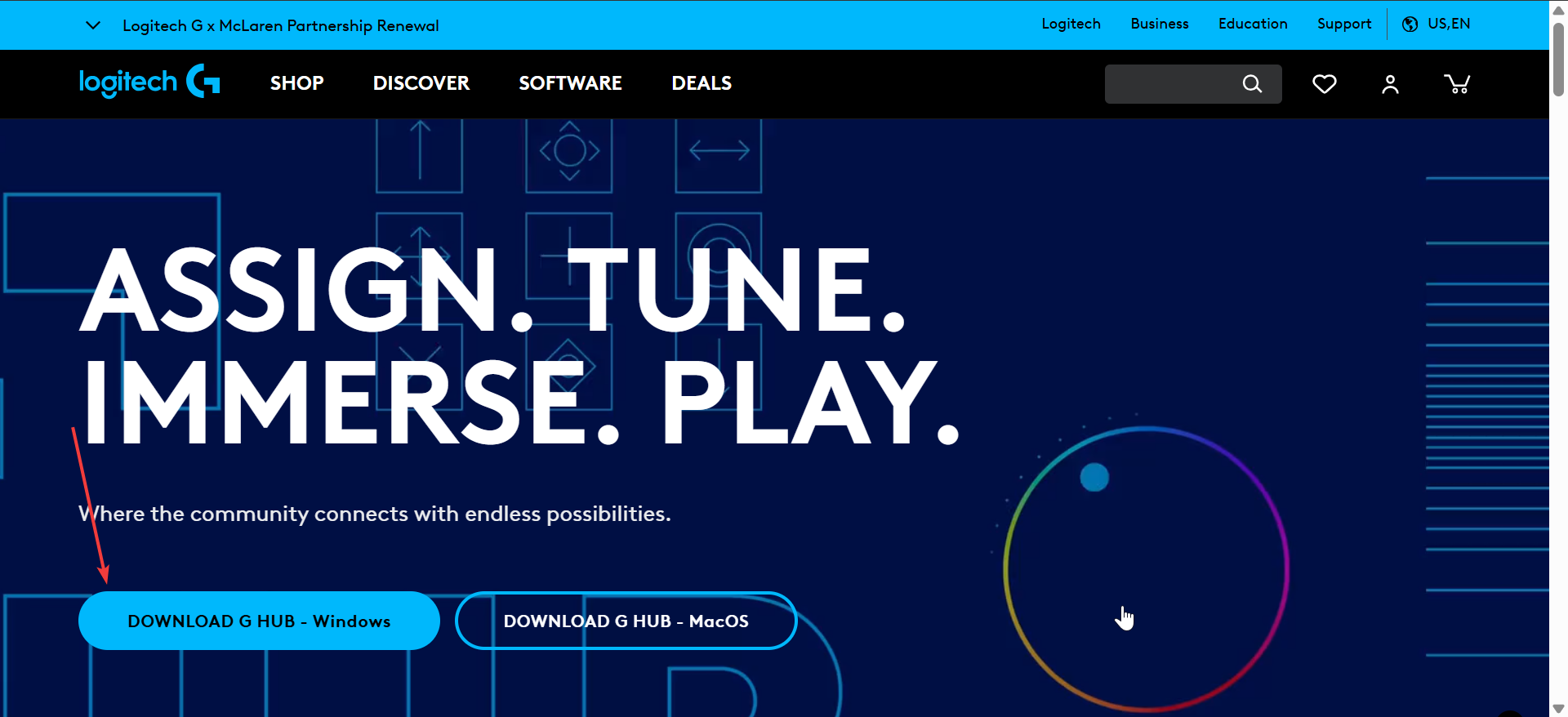
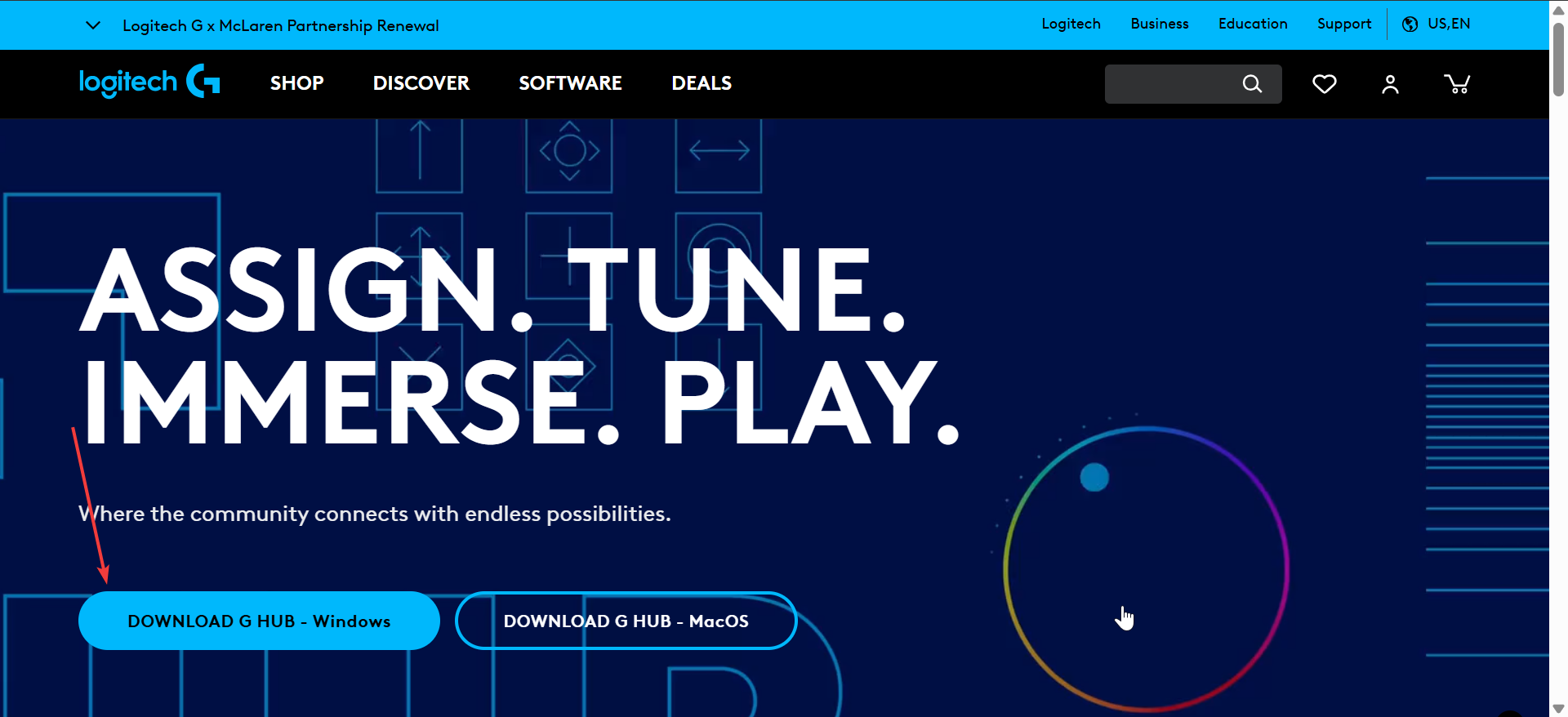
Dobbeltklikk på installasjonsprogrammet i nedlastingsmappen og følg instruksjonene på skjermen for å fullføre installasjonen. Når den er installert, start appen og bekreft at G502 vises i enhetslisten. Det er her du vil gjøre det meste av finjusteringen senere.
Profftips: Oppdater musens fastvare ved å gå til Innstillinger → Se etter oppdateringer i G Hub for å fikse feil og forbedre ytelsen
Trinn 4: Tilpass DPI og følsomhet
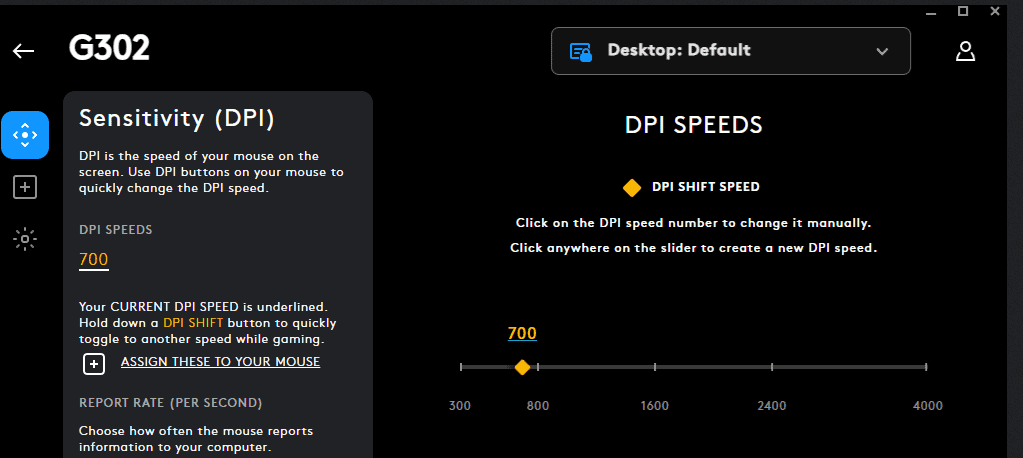
DPI kontrollerer hvor raskt markøren beveger seg i forhold til håndbevegelsen. I G Hub åpner du DPI-fanen og setter opp flere trinn (for eksempel 800, 1600, 3200). Du kan bytte mellom dem mens du er på farten ved å bruke DPI-knappene på toppen av G502 – ideell for snikskyting eller bilderedigering.
Trinn 5: Programknapper og makroer
Hver G502 inkluderer flere programmerbare knapper du kan tilordne for snarveier eller spillkommandoer.
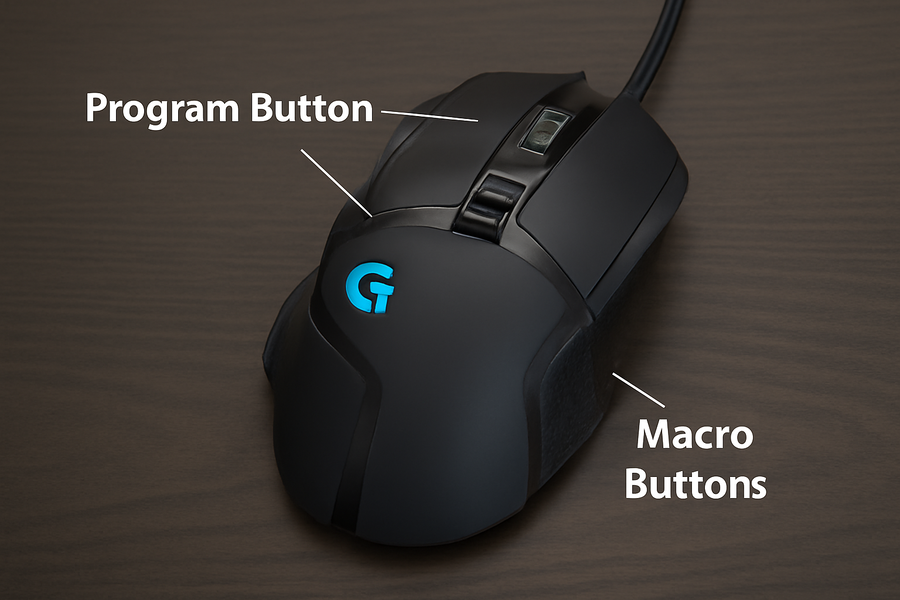
Hvis du bruker G Hub, velger du musen, åpner Oppgaver og drar kommandoer til hvert knappspor. Du kan binde nøkler, handlinger eller komplekse makroer. Du kan også slå på Onboard Memory Mode for å lagre profiler direkte i musen. På den måten blir bindingene dine med deg, selv om G Hub ikke er installert på en annen datamaskin.
Trinn 6: Juster vekt og balanse (bare hero)
G502 Hero leveres med små vekter på 3,6 g. For å installere dem, åpne vektrommet under musen. Eksperimenter med forskjellige konfigurasjoner for å finne din ideelle balanse – frontlastet for raskere flicks, baklastet for jevnere sikte.
Trinn 7: Tilpass RGB-belysning (Lightspeed & X Plus)
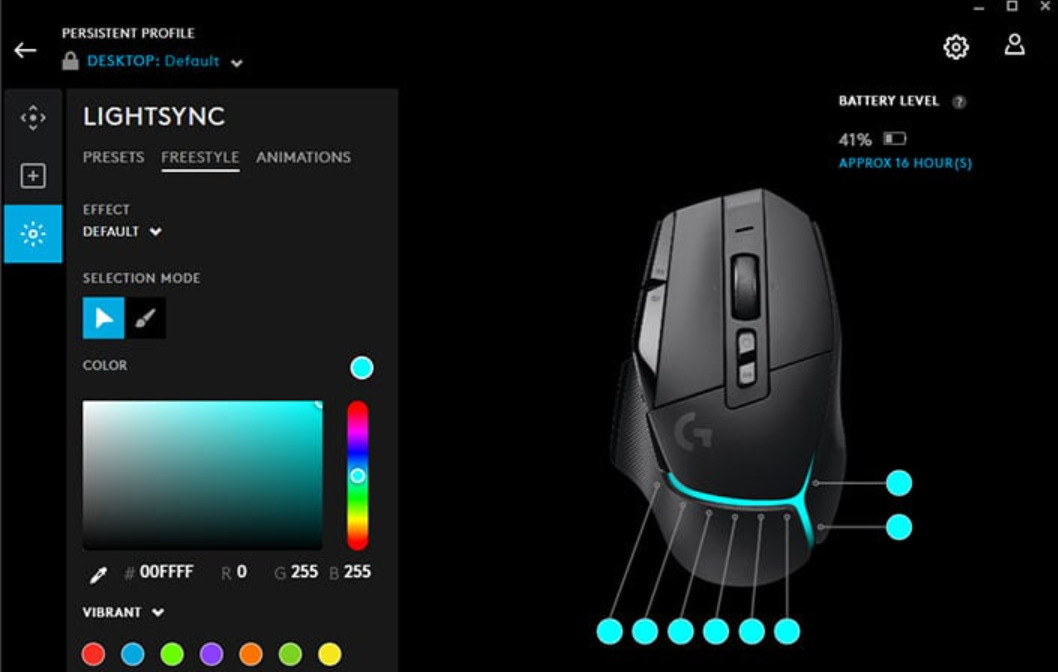
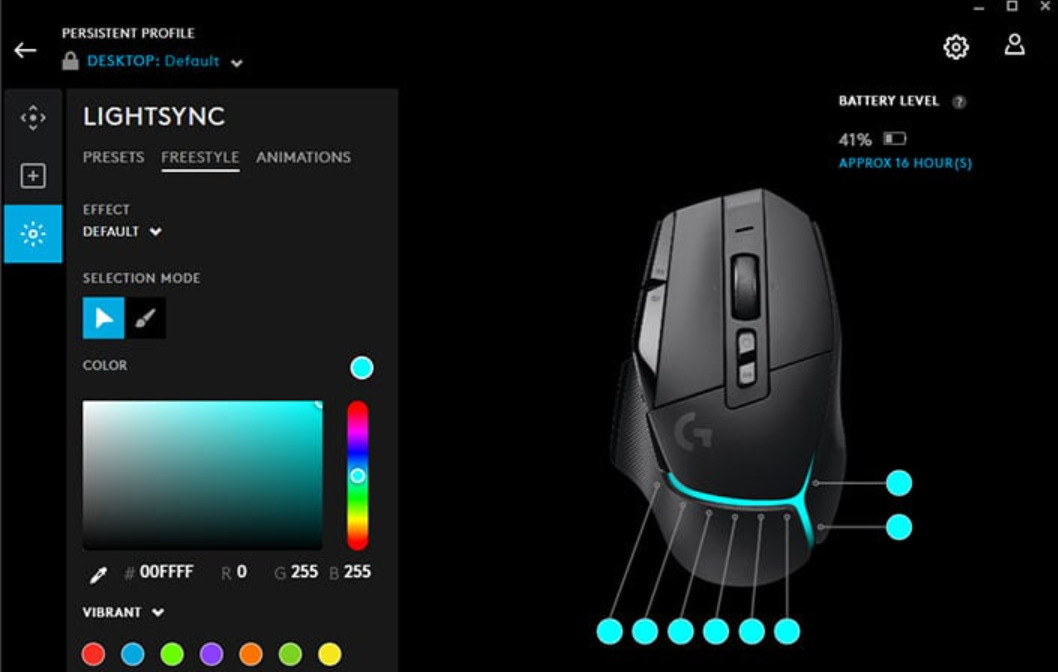
Lystilpasning finner du under Lightsync-fanen i G Hub. Du kan velge farger, effekter eller synkronisere belysning med annet Logitech G-utstyr. Hvis du foretrekker maksimal batterilevetid, slå av belysningen eller velg en forhåndsinnstilling med lav intensitet.
Trinn 8: Opprett og administrer profiler
Med profiler kan du skreddersy innstillinger per app eller spill. Aktiver automatisk gjenkjenning i G Hub slik at musen bytter konfigurasjoner når du starter forskjellige programmer. Du kan også eksportere og sikkerhetskopiere disse profilene for senere bruk.
Trinn 9: Test og finjuster
Når oppsettet er fullført, test musen i spillet eller på skrivebordet. Prøv å sykle DPI-nivåer, trykke på sideknappene og bla for å sikre at hver funksjon føles riktig. Små justeringer nå vil spare tid under spilling eller redigeringsøkter senere.
Feilsøking av vanlige problemer
Mus ikke oppdaget i G Hub: Koble til USB-kabelen eller mottakeren og start programvaren på nytt. Hvis gjenkjenningen mislykkes, installer G Hub på nytt. Trådløs forsinkelse eller frafall: Bruk den medfølgende mottakerforlengelseskabelen og plasser dongelen nærmere musen. Unngå å plassere den i nærheten av rutere eller metallgjenstander. Knapper eller DPI sluttet å virke: Åpne Innstillinger → Gjenopprett standarder i G Hub. Hvis det mislykkes, utfør en fastvareinstallering for å tilbakestille alle ombordprofiler.
Tips for optimalisering av G502
Tildel DPI-skiftknappen for midlertidige følsomhetsfall under sikting. Lagre unike profiler for spill, arbeid og videoredigering. Deaktiver RGB for lengre batterilevetid på trådløse modeller. Rengjør sensorlinsen og glideføttene hver måned for å opprettholde jevn sporing.
Vanlige spørsmål
Er G Hub nødvendig for å bruke G502? Nei, men det er viktig for å tilpasse DPI, belysning og makroer.
Kan jeg bruke én mottaker for flere Logitech-enheter? Ja, hvis begge støtter Lightspeed multi-device-paringH
Er G502 kompatibel med macOS? Ja, G Hub kjører på macOS, selv om noen få avanserte alternativer kan være begrenset.
Sammendrag
Identifiser G502-modellen din. Koble den til via USB eller Lightspeed-mottaker. Installer og oppdater Logitech G Hub. Angi DPI, makroer og belysning. Test og finjuster ytelsen.
Konklusjon
Det tar bare noen få minutter å sette opp Logitech G502, men det frigjør mye potensial. Når du er konfigurert, vil du nyte en jevn blanding av kontroll, komfort og tilpasning enten du spiller eller jobber med flere oppgaver.
Hvis du får problemer med tilkobling eller følsomhet, kan du gå tilbake til G Hubs oppdaterings-og tilbakestillingsalternativer – de løser de fleste problemene umiddelbart. Med riktig profiloppsett vil din G502 føles perfekt skreddersydd for deg.